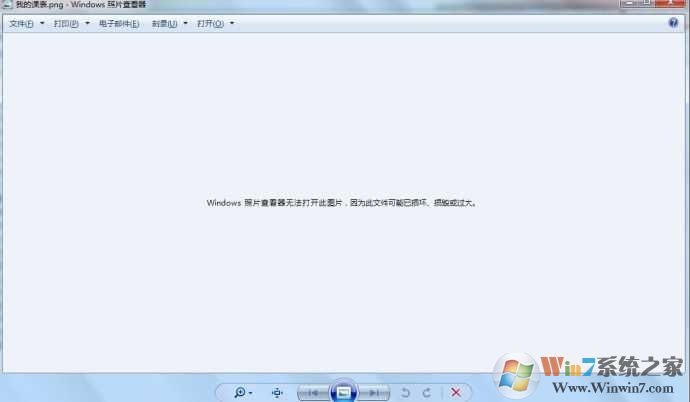
原因及解决方法一:
首先确定你要打开的是图片文件,常见的有JPG JPEG BMP 并不能打开一些专业设计软件生成的文件,如果是BMP文件分辨率太高,也是打不开的,这时你可以使用画图软件来打开
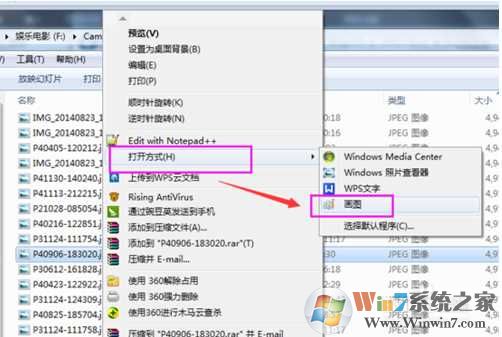
原因及解决方法二:
如果是windows照片查看器有问题如消失不见、图片默认不以其打开等,那么可以用以下方法进行修复:
先运行 regsvr32 /u shimgvw.dll
再运行 regsvr32 /i shimgvw.dll www.winwin7.com Windows7
这时候,Windows图片和传真查看器就重新出现了
原因及解决方法三:
TMP环境变量出现错误
如修改了环境变量TMP(下图)

PS:Win7 TMP默认路径:%USERPROFILE%\AppData\Local\Temp
这时照片查看器就不可用了。至于怎么解决,把它改过来就好了,修改环境变量TMP值(见图)

此时你再用照片查看器,惊喜的发现一张张美图不需要其他的软件就可以浏览啦...哈哈
以上就是解决Win7系统下Windows照片查看器无法打开图片解决方法大全。
原因及解决方法三:
TMP环境变量出现错误
如修改了环境变量TMP(下图)

PS:Win7 TMP默认路径:%USERPROFILE%\AppData\Local\Temp
这时照片查看器就不可用了。至于怎么解决,把它改过来就好了,修改环境变量TMP值(见图)

此时你再用照片查看器,惊喜的发现一张张美图不需要其他的软件就可以浏览啦...哈哈
以上就是解决Win7系统下Windows照片查看器无法打开图片解决方法大全。
分享到:

